Tas rodas problēmas dēļ ar mapi, kurā tā ir iestatīta lejupielādei
- Lejupielādes neizdevās tīkla kļūda pārlūkprogrammā Firefox var rasties nepareizi konfigurētu pārlūkprogrammas iestatījumu, pretvīrusu vai ugunsmūra programmatūras un ne tikai dēļ.
- Ja Firefox lejupielādes joprojām neizdodas, var palīdzēt noteiktu pārlūkprogrammas iestatījumu atiestatīšana.
- Dažiem lietotājiem, iespējams, būs jākonfigurē trešo pušu pretvīrusu rīki vai ugunsmūri savos datoros, lai ātri novērstu šo problēmu.

Jūs esat pelnījuši labāku pārlūkprogrammu! 350 miljoni cilvēku katru dienu izmanto Opera — pilnvērtīgu navigācijas pieredzi, kas tiek nodrošināta ar dažādām iebūvētām pakotnēm, uzlabotu resursu patēriņu un lielisku dizainu.Lūk, ko Opera var darīt:
- Vienkārša migrēšana: izmantojiet Opera palīgu, lai pārsūtītu datus no Firefox, veicot tikai dažas darbības
- Optimizējiet resursu izmantošanu: jūsu RAM atmiņa tiek izmantota efektīvāk nekā Firefox
- Uzlabota privātums: integrēts bezmaksas un neierobežots VPN
- Nav reklāmu: iebūvētais reklāmu bloķētājs paātrina lapu ielādi un aizsargā pret datu ieguvi
- Lejupielādēt Opera
Daudziem Firefox lietotājiem būs jālejupielādē faili. Tomēr daži lietotāji ir ziņojuši, ka nevar lejupielādēt failus, izmantojot Firefox. Vienā Reddit ziņa, lietotājs šo problēmu aprakstīja šādi:
Pēc atjaunināšanas uz versiju 69.0.2 visi faili, kurus mēģinu lejupielādēt, neizdodas bez kļūdām. Lejupielādes panelī vienkārši tiek rādīts Neizdevās, un poga Atkārtot nedara neko.
Šī problēma ir Firefox ekvivalents Neizdevās tīkls kļūda ziņots pārlūkam Chrome. Firefox lietotāji pārlūkprogrammas lejupielāžu panelī redz neizdevušos ziņojumus. Šīs kļūdas dēļ viņi nevar lejupielādēt failus.
Vai pārlūkprogrammā Firefox ir jānovērš šī neveiksmīga lejupielādes tīkla problēma? Ja to darāt, iespējams, varēsit novērst lejupielādi pārlūkprogrammā Firefox, izmantojot tālāk norādītos iespējamos risinājumus.
Kāpēc lejupielādes laikā tiek parādīts tīkla kļūdas ziņojums?
Firefox lejupielādes neveiksmes kļūda var rasties, jo radusies problēma ar mapi, kurā tā ir iestatīta lejupielādei. Tādā gadījumā, mainot pārlūkprogrammas mapes lejupielādes iestatījumu, dažiem lietotājiem šī problēma var tikt novērsta.
Nav nekas neparasts, ka trešās puses pretvīrusu vai ugunsmūra programmatūra izraisa tīkla problēmas. Šāda programmatūra var bloķēt programmatūras pareizu failu lejupielādi.
Varat arī turpināt saņemt tīkla lejupielādes kļūdu nepareizi konfigurētas lejupielādes darbības un mapes Firefox iestatījumu dēļ. Tāpēc pārlūkprogrammas noklusējuma iestatījumu atjaunošana varētu būt vēl viens risinājums.
Ātrs padoms:
Ja šķiet, ka šī tīkla kļūda nekad neapstāsies pārlūkprogrammā Firefox, praktisks risinājums būtu pārslēgties uz labāku pārlūkprogrammu.
Piemēram, Opera ietver ātrāku navigāciju bez savienojuma kļūdām, uzlabotu drošību ar bezmaksas VPN vai daudzām lietotņu integrācijām sākumlapā.

Opera
Pārslēdzieties uz šo jaunā laikmeta pārlūkprogrammu, lai gūtu labumu no bezkļūdām navigācijas un efektīvas lejupielādes datorā.
Kā novērst lejupielādes neveiksmes tīkla kļūdu?
1. Iestatiet citu lejupielāžu mapi
- Nospiediet pogu Atveriet lietojumprogrammuizvēlne (hamburgera) poga.
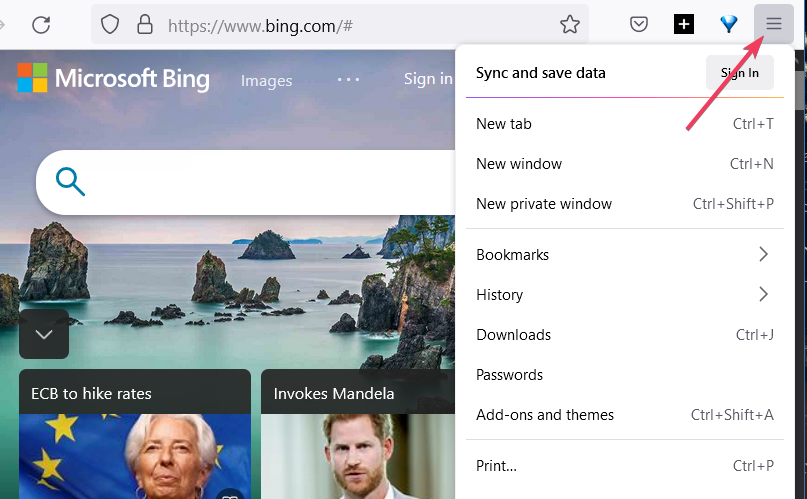
- Izvēlieties Iestatījumi lai skatītu šīs cilnes opcijas.

- Ritiniet uz leju līdz Lejupielādes opciju.
- Klikšķis Pārlūkot audzināt a Izvēlieties Lejupielādes mapi logs.
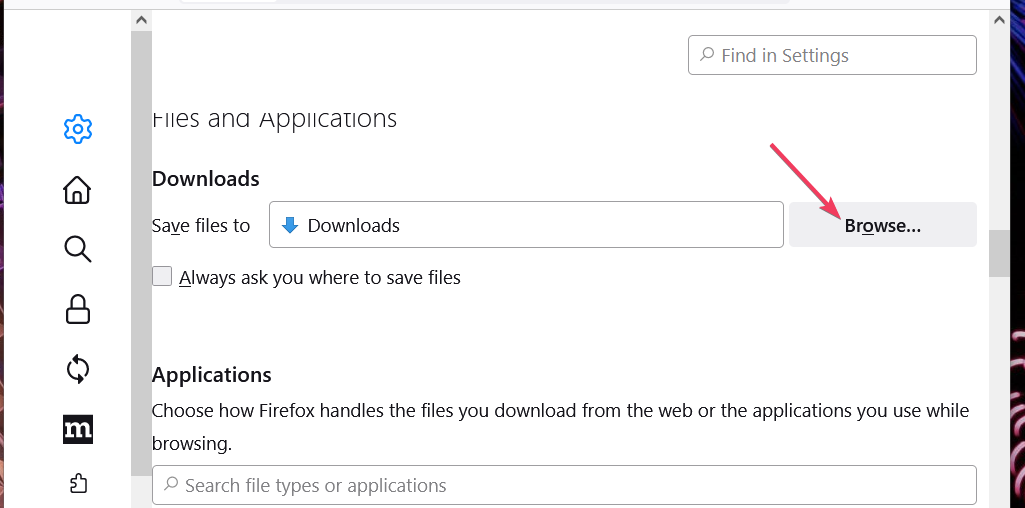
- Lejupielādei atlasiet citu mapi.
- Klikšķis Atlasiet mapi apstiprināt.

- Alternatīvi, jūs varat izvēlēties vienu Vienmēr jautājiet kur saglabāt iespēju. Ja šī opcija ir atlasīta, Firefox mapes uzvedne lūgs jums izvēlēties mapi ikreiz, kad atlasīsit lejupielādi.
2. Atspējojiet trešās puses pretvīrusu un interneta drošības programmatūru
Pirms failu lejupielādes, izmantojot Firefox, mēģiniet atspējot trešās puses pretvīrusu, ugunsmūri un citu interneta drošības programmatūru. Lai to izdarītu, pretvīrusu utilīta sistēmas teknes konteksta izvēlnē atlasiet opciju atspējot vairogu.
Izvēlieties, lai izslēgtu jebkuru trešo pušu ugunsmūri. Jūsu pretvīrusu utilītai var būt arī iebūvēts ugunsmūris, kas ir jāatspējo. Ja tas ir atsevišķs ugunsmūris, tā iestatījumos meklējiet izslēgšanas opciju.

- 7 veidi, kā samazināt Flash spēļu kavēšanos [Firefox, Chrome]
- 9 veidi, kā salabot Firefox, ja tas turpina avarēt operētājsistēmā Windows 10/11
- 2 veidi, kā apiet YouTube drošā savienojuma kļūdu
- 5 ātri veidi, kā novērst bojāta satura kļūdu [Firefox, Gmail]
- Labojums: Firefox neļāva vietnei atvērt uznirstošo logu
3. Atiestatiet pārlūkprogrammu Firefox
- Atveriet Firefox navigācijas izvēlni, noklikšķinot uz Atveriet lietojumprogrammuizvēlne pogu.
- Noklikšķiniet uz Palīdzība apakšizvēlni.
- Izvēlieties Plašāka informācija par problēmu novēršanu opciju.

- Noklikšķiniet uz Atsvaidziniet Firefox opcija pārlūkprogrammas atiestatīšanai.
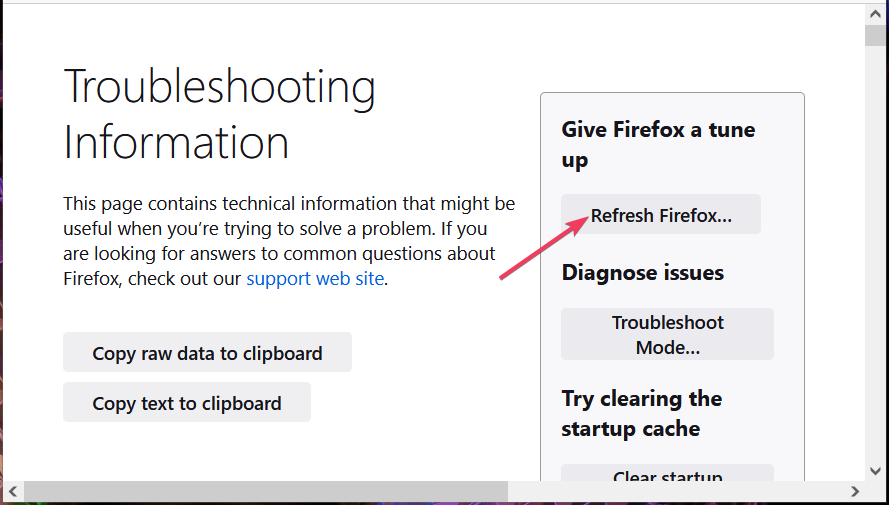
- Nospiediet pogu Atsvaidziniet Firefox pogu apstiprinājuma uzvednes lodziņā.

- Izvēlieties Pabeigt, tad Ejam lai restartētu pārlūkprogrammu.
Tāpēc izmēģiniet šos labojumus, ja pārlūkprogrammā Firefox joprojām neizdodas lejupielādēt. Firefox lejupielādes vēstures dzēšana un pilnīga pārlūkprogrammas atkārtota instalēšana ir divas citas izšķirtspējas, kas varētu atrisināt šo problēmu.
Vai esi laboja Firefox neizdevās lejupielādēt kļūdu ar citu metodi, kas nav minēta šajā rokasgrāmatā? Laipni lūdzam tālāk sniegtajos komentāros dalīties ar citiem efektīviem šīs problēmas risinājumiem.
 Vai joprojām ir problēmas?Labojiet tos, izmantojot šo rīku:
Vai joprojām ir problēmas?Labojiet tos, izmantojot šo rīku:
- Lejupielādējiet šo datora labošanas rīku vietnē TrustPilot.com novērtēts kā lieliski (lejupielāde sākas šajā lapā).
- Klikšķis Sākt skenēšanu lai atrastu Windows problēmas, kas varētu izraisīt datora problēmas.
- Klikšķis Remontēt visu lai novērstu problēmas ar patentētajām tehnoloģijām (Ekskluzīva atlaide mūsu lasītājiem).
Restoro ir lejupielādējis 0 lasītāji šomēnes.


